Uniknij utraty swojej poczty poprzez fałszywe powiadomienia o podejrzanych logowaniach do Outlook
Phishing/OszustwoZnany również jako: możliwe infekcje malware
Otrzymaj bezpłatne skanowanie i sprawdź, czy twój komputer jest zainfekowany.
USUŃ TO TERAZAby korzystać z w pełni funkcjonalnego produktu, musisz kupić licencję na Combo Cleaner. Dostępny jest 7-dniowy bezpłatny okres próbny. Combo Cleaner jest własnością i jest zarządzane przez RCS LT, spółkę macierzystą PCRisk.
Czym jest oszustwo e-mailowe "Your Outlook Account was logged in"?
"Your Outlook Account was logged in" to nazwa kampanii spamowej e-mail. Te wiadomości e-mail twierdzą, że na kontach Outlooka odbiorców wykryto podejrzane logowanie. Celem tych fałszywych wiadomości jest promowanie witryny phishingowej, która podszywa się pod stronę logowania na konto e-mail.
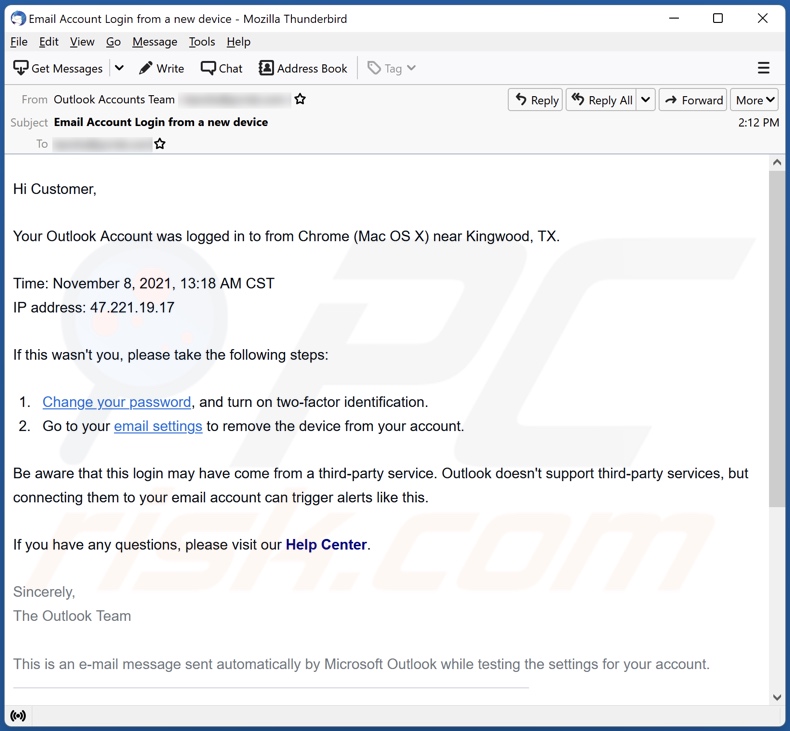
Przegląd oszustwa e-mailowego "Your Outlook Account was logged in"
Fałszywe wiadomości e-mail przedstawiają odbiorcom szczegóły fałszywego logowania i pytają, czy rozpoznają aktywność. W przeciwnym razie zachęcają do zmiany rzekomo porwanego hasła do konta Outlook, włączenia uwierzytelniania dwuskładnikowego (2FA) i przejścia do ustawień konta, aby usunąć dostęp podejrzanego urządzenia.
Linki prezentowane w tych fałszywych powiadomieniach przekierowują do strony phishingowej. Strona jest zamaskowana jako witryna logowania na konto e-mail, ale użytkownicy nieumyślnie ujawnią swoje hasła do poczty e-mail, próbując zalogować się za jej pośrednictwem. Jeśli próby logowania zostały już podjęte, zdecydowanie zaleca się natychmiastową zmianę haseł do wszystkich potencjalnie narażonych kont i skontaktowanie się z ich oficjalnym wsparciem.
Za cel obierane są e-maile, ponieważ są powiązane (np. służą do rejestracji) z innymi kontami, platformami, usługami itp. W związku z tym poprzez skradzione konta pocztowe można uzyskać kontrolę nad powiązanymi z nimi treściami.
Przykładowo, cyberprzestępcy mogą udawać prawdziwych właścicieli konta komunikacyjnego (np. poczty e-mail, mediów społecznościowych, sieci społecznościowych itp.) i prosić kontakty/znajomych o pożyczki. Platformy te mogą być również wykorzystywane do rozsyłania malware poprzez udostępnianie złośliwych plików i linków.
Konta związane z finansami (np. bankowością internetową, handlem elektronicznym, portfelami cyfrowymi itp.) mogą być wykorzystywane do dokonywania nieuczciwych transakcji lub zakupów online.
Podsumowując, ofiary oszustw phishingowych mogą doświadczać poważnych problemów z prywatnością, strat finansowych, a nawet kradzieży tożsamości.
| Nazwa | Oszustwo e-mailowe Your Outlook Account was logged in |
| Typ zagrożenia | Phishing, oszustwo, inżynieria społeczna, oszustwo finansowe |
| Fakłszywe twierdzenie | Oszukańcze wiadomości e-mail twierdzą, że wykryto podejrzane logowanie do kont Outlook odbiorców. |
| Przebranie | Fałszywe wiadomości e-mail są zamaskowane jako powiadomienia od oficjalnego wsparcia Microsoft Outlook |
| Objawy | Nieautoryzowane zakupy online, zmienione hasła do kont internetowych, kradzież tożsamości, nielegalny dostęp do komputera. |
| Metody dystrybucji | Zwodnicze e-maile, nieuczciwe reklamy pop-up online, techniki zatruwania wyszukiwarek, domeny z błędami pisowni. |
| Zniszczenie | Utrata poufnych informacji prywatnych, strata pieniędzy, kradzież tożsamości. |
| Usuwanie malware (Windows) |
Aby usunąć możliwe infekcje malware, przeskanuj komputer profesjonalnym oprogramowaniem antywirusowym. Nasi analitycy bezpieczeństwa zalecają korzystanie z Combo Cleaner. Pobierz Combo CleanerBezpłatny skaner sprawdza, czy twój komputer jest zainfekowany. Aby korzystać z w pełni funkcjonalnego produktu, musisz kupić licencję na Combo Cleaner. Dostępny jest 7-dniowy bezpłatny okres próbny. Combo Cleaner jest własnością i jest zarządzane przez RCS LT, spółkę macierzystą PCRisk. |
Ogólne informacje o kampaniach spamowych
"WalletConnect email scam", "you have used up your mail storage" i "Your email account has been reported for spam abuse" to kilka przykładów wiadomości phishingowych.
Wiadomości dystrybuowane w ramach takich kampanii mogą wykorzystywać różne przebrania i modele oszustw. Oprócz szerokiej gamy oszustw, ta poczta jest również wykorzystywana do rozsyłania malware (np. trojanów, ransomware, górników kryptowaluty itp.). Dlatego zdecydowanie zaleca się zachowanie ostrożności z przychodzącymi wiadomościami e-mail i innymi wiadomościami.
Jak kampanie spamowe infekują komputery?
E-maile będące spamem mogą zawierać dołączone i/lub podlinkowane w sobie zainfekowane pliki. Zakaźne pliki mogą mieć różne formaty, np. dokumentów Microsoft Office i PDF, archiwów (ZIP, RAR itp.), plików wykonywalnych (.exe, .run itp.), JavaScript itd. Po otwarciu tych plików inicjowany jest łańcuch infekcji.
Przykładowo dokumenty Microsoft Office powodują infekcje, wykonując złośliwe makropolecenia. Ten proces jest uruchamiany, gdy dokument jest otwierany w wersjach pakietu Microsoft Office wydanych przed 2010 rokiem. Nowsze wersje mają tryb „Widoku chronionego", który zatrzymuje ten proces; zamiast tego użytkownicy mogą ręcznie włączyć makra (tj. edycję/treść).
Należy podkreślić, że zakaźne dokumenty często zawierają instrukcje mające na celu nakłonienie użytkowników do wyrażenia zgody na makropolecenia.
Jak uniknąć instalacji malware?
Niewskazane jest otwieranie podejrzanych i nieistotnych wiadomości e-mail. Załączniki i linki zawarte w takich wiadomościach nie mogą być otwierane, ponieważ są potencjalnym źródłem infekcji systemu. Zaleca się korzystanie z wersji Microsoft Office wydanych po 2010 roku.
Oprócz spamu, malware rozsyła się za pośrednictwem podejrzanych kanałów pobierania (np. nieoficjalnych i bezpłatnych witryn, sieci udostępniania peer-to-peer itp.), nielegalnych narzędzi aktywacyjnych („łamania" zabezpieczeń) i fałszywych aktualizacji. Dlatego ważne jest, aby zawsze pobierać produkty z oficjalnych/zweryfikowanych źródeł i aktywować/aktualizować programy za pomocą funkcji zapewnionych przez prawdziwych programistów.
Niezwykle ważne jest posiadanie zainstalowanego i zaktualizowanego niezawodnego programu antywirusowego. To oprogramowanie musi być używane do uruchamiania regularnych skanów systemu i usuwania zagrożeń. Jeśli już otworzyłeś złośliwe załączniki, zalecamy wykonanie skanowania za pomocą Combo Cleaner Antivirus dla Windows, aby automatycznie usunąć obecne malware.
Tekst prezentowany w oszukańczej wiadomości e-mail "Your Outlook Account was logged in":
Subject: Email Account Login from a new device
Hi Customer,
Your Outlook Account was logged in to from Chrome (Mac OS X) near Kingwood, TX.
Time: November 8, 2021, 13:18 AM CST
IP address: 47.221.19.17
If this wasn't you, please take the following steps:
Change your password, and turn on two-factor identification.
Go to your email settings to remove the device from your account.
Be aware that this login may have come from a third-party service. Outlook doesn't support third-party services, but connecting them to your email account can trigger alerts like this.
If you have any questions, please visit our Help Center.
Sincerely,
The Outlook Team
This is an e-mail message sent automatically by Microsoft Outlook while testing the settings for your account.
Zrzut ekranu witryny phishingowej promowanej w kampaniai spamowej "Your Outlook Account was logged in":
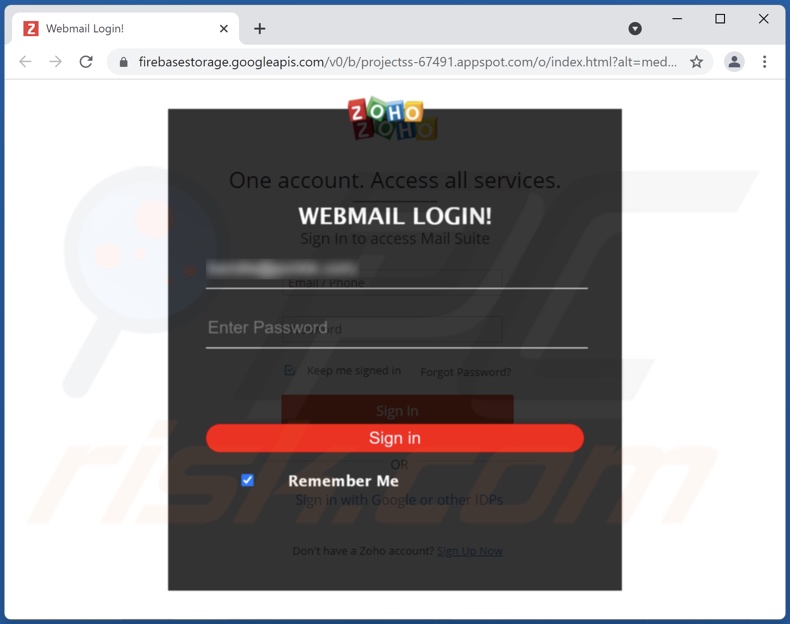
Natychmiastowe automatyczne usunięcie malware:
Ręczne usuwanie zagrożenia może być długim i skomplikowanym procesem, który wymaga zaawansowanych umiejętności obsługi komputera. Combo Cleaner to profesjonalne narzędzie do automatycznego usuwania malware, które jest zalecane do pozbycia się złośliwego oprogramowania. Pobierz je, klikając poniższy przycisk:
POBIERZ Combo CleanerPobierając jakiekolwiek oprogramowanie wyszczególnione na tej stronie zgadzasz się z naszą Polityką prywatności oraz Regulaminem. Aby korzystać z w pełni funkcjonalnego produktu, musisz kupić licencję na Combo Cleaner. Dostępny jest 7-dniowy bezpłatny okres próbny. Combo Cleaner jest własnością i jest zarządzane przez RCS LT, spółkę macierzystą PCRisk.
Szybkie menu:
- Czym jest "Your Outlook Account was logged in"?
- KROK 1. Manualne usuwanie możliwych infekcji malware.
- KROK 2. Sprawdź, czy twój komputer jest czysty.
Jak manualnie usunąć malware?
Ręczne usuwanie malware jest skomplikowanym zadaniem. Zwykle lepiej jest pozwolić programom antywirusowym lub anty-malware zrobić to automatycznie. Aby usunąć to malware zalecamy użycie Combo Cleaner Antivirus dla Windows.
Jeśli chcesz manualnie usunąć malware, pierwszym krokiem jest zidentyfikowanie jego nazwy. Oto przykład podejrzanego programu uruchomionego na komputerze użytkownika:

Jeśli sprawdziłeś listę programów uruchomionych na komputerze, na przykład używając menedżera zadań i zidentyfikowałeś program, który wygląda podejrzanie, powinieneś wykonać te kroki:
 Pobierz program o nazwie Autoruns. Pokazuje on automatycznie uruchamiane aplikacje, rejestr i lokalizacje plików systemowych:
Pobierz program o nazwie Autoruns. Pokazuje on automatycznie uruchamiane aplikacje, rejestr i lokalizacje plików systemowych:

 Uruchom ponownie swój komputer w trybie awaryjnym:
Uruchom ponownie swój komputer w trybie awaryjnym:
Użytkownicy Windows XP i Windows 7: Uruchom komputer w trybie awaryjnym. Kliknij Start, kliknij Zamknij, kliknij Uruchom ponownie, kliknij OK. Podczas procesu uruchamiania komputera naciśnij kilkakrotnie klawisz F8 na klawiaturze, aż zobaczysz menu Opcje zaawansowane systemu Windows, a następnie wybierz z listy opcję Tryb awaryjny z obsługą sieci.

Film pokazujący jak uruchomić system Windows 7 w „Trybie awaryjnym z obsługą sieci":
Użytkownicy Windows 8: Uruchom system Windows 8 w trybie awaryjnym z obsługą sieci — przejdź do ekranu startowego systemu Windows 8, wpisz Zaawansowane, w wynikach wyszukiwania wybierz Ustawienia. Kliknij Zaawansowane opcje uruchamiania, a w otwartym oknie „Ogólne ustawienia komputera" wybierz Zaawansowane uruchamianie.
Kliknij przycisk „Uruchom ponownie teraz". Twój komputer zostanie teraz ponownie uruchomiony w „Zaawansowanym menu opcji uruchamiania". Kliknij przycisk „Rozwiąż problemy", a następnie kliknij przycisk „Opcje zaawansowane". Na ekranie opcji zaawansowanych kliknij „Ustawienia uruchamiania".
Kliknij przycisk „Uruchom ponownie". Twój komputer uruchomi się ponownie na ekranie Ustawienia uruchamiania. Naciśnij klawisz F5, aby uruchomić komputer w trybie awaryjnym z obsługą sieci.

Film pokazujący, jak uruchomić Windows 8 w „Trybie awaryjnym z obsługą sieci":
Użytkownicy Windows 10: Kliknij logo Windows i wybierz ikonę Zasilania. W otwartym menu kliknij „Uruchom ponownie" przytrzymując przycisk „Shift" na klawiaturze. W oknie „Wybierz opcję" kliknij przycisk „Rozwiązywanie problemów", a następnie wybierz opcję „Opcje zaawansowane".
W menu zaawansowanych opcji wybierz „Ustawienia uruchamiania" i kliknij przycisk „Uruchom ponownie". W poniższym oknie powinieneś kliknąć przycisk „F5" na klawiaturze. Spowoduje to ponowne uruchomienie systemu operacyjnego w trybie awaryjnym z obsługą sieci.

Film pokazujący jak uruchomić Windows 10 w „Trybie awaryjnym z obsługą sieci":
 Wyodrębnij pobrane archiwum i uruchom plik Autoruns.exe.
Wyodrębnij pobrane archiwum i uruchom plik Autoruns.exe.

 W aplikacji Autoruns kliknij „Opcje" u góry i odznacz opcje „Ukryj puste lokalizacje" oraz „Ukryj wpisy Windows". Po tej procedurze kliknij ikonę „Odśwież".
W aplikacji Autoruns kliknij „Opcje" u góry i odznacz opcje „Ukryj puste lokalizacje" oraz „Ukryj wpisy Windows". Po tej procedurze kliknij ikonę „Odśwież".

 Sprawdź listę dostarczoną przez aplikację Autoruns i znajdź plik malware, który chcesz usunąć.
Sprawdź listę dostarczoną przez aplikację Autoruns i znajdź plik malware, który chcesz usunąć.
Powinieneś zapisać pełną ścieżkę i nazwę. Zauważ, że niektóre malware ukrywa swoje nazwy procesów pod prawidłowymi nazwami procesów systemu Windows. Na tym etapie bardzo ważne jest, aby unikać usuwania plików systemowych. Po znalezieniu podejrzanego programu, który chcesz usunąć, kliknij prawym przyciskiem myszy jego nazwę i wybierz „Usuń".

Po usunięciu malware za pomocą aplikacji Autoruns (zapewnia to, że malware nie uruchomi się automatycznie przy następnym uruchomieniu systemu), należy wyszukać jego nazwę na komputerze. Przed kontynuowaniem należy włączyć ukryte pliki i foldery. Jeśli znajdziesz plik malware, upewnij się, że go usunąłeś.

Uruchom ponownie komputer w normalnym trybie. Wykonanie poniższych czynności powinno pomóc w usunięciu malware z twojego komputera. Należy pamiętać, że ręczne usuwanie zagrożeń wymaga zaawansowanych umiejętności obsługi komputera. Zaleca się pozostawienie usuwania malware programom antywirusowym i zabezpieczającym przed malware.
Te kroki mogą nie działać w przypadku zaawansowanych infekcji malware. Jak zawsze lepiej jest uniknąć infekcji, niż później próbować usunąć malware. Aby zapewnić bezpieczeństwo swojego komputera, należy zainstalować najnowsze aktualizacje systemu operacyjnego i korzystać z oprogramowania antywirusowego. Aby mieć pewność, że twój komputer jest wolny od infekcji malware, zalecamy jego skanowanie za pomocą Combo Cleaner Antivirus dla Windows.
Najczęściej zadawane pytania (FAQ)
Dlaczego otrzymałem ten e-mail?
Wiadomości spamowe nie są osobiste. Są wysyłane tysiącami w operacjach na dużą skalę. Oszuści rozpowszechniają te wiadomości w nadziei, że przynajmniej część odbiorców da się nabrać na ich oszustwo.
Podałem moje dane osobowe, gdy zostałem oszukany przez ten e-mail ze spamem. Co mam zrobić?
Jeśli wprowadziłeś dane uwierzytelniające konta, natychmiast zmień hasła wszystkich potencjalnie narażonych kont i skontaktuj się z ich oficjalnym wsparciem. Jeśli ujawnione informacje miały inny charakter osobisty (np. dane dowodu osobistego, numery kart kredytowych itp.), niezwłocznie skontaktuj się z odpowiednimi organami.
Przeczytałem wiadomość e-mail ze spamem, ale nie otworzyłem załącznika. Czy mój komputer jest zainfekowany?
Nie, otwarcie i przeczytanie wiadomości spamowej nie uruchomi żadnych procesów infekcji. Zamiast tego pobieranie/instalacja malware są inicjowane przez otwarcie załączników do wiadomości e-mail lub kliknięcie linków znajdujących się w wiadomościach.
Pobrałem i otworzyłem plik załączony do wiadomości spamowej. Czy mój komputer jest zainfekowany?
To, czy infekcja została wywołana — zależy od formatu pliku. Jeśli był to plik wykonywalny, to najprawdopodobniej tak. Jednak formaty dokumentów (np. .doc, .pdf itp.) mogą wymagać dodatkowych działań (np. włączenia makropoleceń) w celu zainicjowania procesów infekcji.
Czy Combo Cleaner usunie infekcje malware obecne w załącznikach do wiadomości e-mail?
Tak, Combo Cleaner może wykryć i usunąć prawie wszystkie znane infekcje malware. Warto zauważyć, że wyrafinowane malware zwykle ukrywa się głęboko w systemie. Dlatego wykonanie pełnego skanu systemu ma kluczowe znaczenie.
Udostępnij:

Tomas Meskauskas
Ekspert ds. bezpieczeństwa, profesjonalny analityk złośliwego oprogramowania
Jestem pasjonatem bezpieczeństwa komputerowego i technologii. Posiadam ponad 10-letnie doświadczenie w różnych firmach zajmujących się rozwiązywaniem problemów technicznych i bezpieczeństwem Internetu. Od 2010 roku pracuję jako autor i redaktor Pcrisk. Śledź mnie na Twitter i LinkedIn, aby być na bieżąco z najnowszymi zagrożeniami bezpieczeństwa online.
Portal bezpieczeństwa PCrisk jest prowadzony przez firmę RCS LT.
Połączone siły badaczy bezpieczeństwa pomagają edukować użytkowników komputerów na temat najnowszych zagrożeń bezpieczeństwa w Internecie. Więcej informacji o firmie RCS LT.
Nasze poradniki usuwania malware są bezpłatne. Jednak, jeśli chciałbyś nas wspomóc, prosimy o przesłanie nam dotacji.
Przekaż darowiznęPortal bezpieczeństwa PCrisk jest prowadzony przez firmę RCS LT.
Połączone siły badaczy bezpieczeństwa pomagają edukować użytkowników komputerów na temat najnowszych zagrożeń bezpieczeństwa w Internecie. Więcej informacji o firmie RCS LT.
Nasze poradniki usuwania malware są bezpłatne. Jednak, jeśli chciałbyś nas wspomóc, prosimy o przesłanie nam dotacji.
Przekaż darowiznę
▼ Pokaż dyskusję